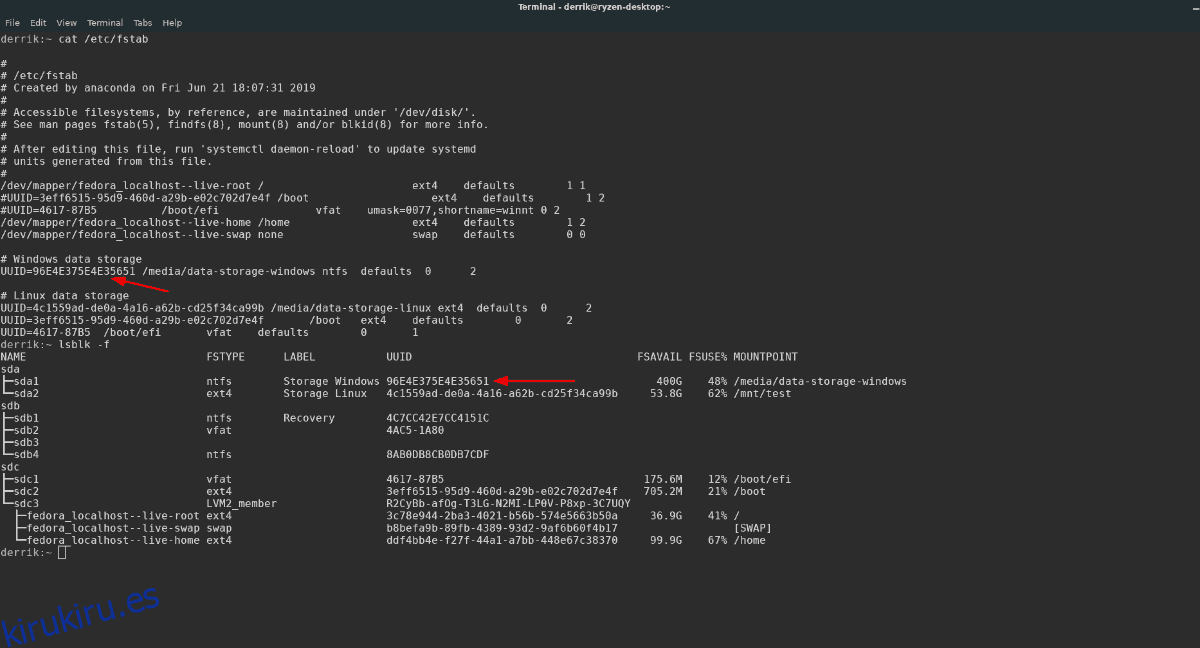En Linux, es posible montar rápidamente cualquier sistema de archivos como de solo lectura directamente a través del terminal. Montar sistemas de archivos como de solo lectura sobre la marcha es una excelente manera de evitar modificaciones, manipulaciones y, en general, aumentar la seguridad temporalmente.
Tabla de contenido
Montar sistemas de archivos como de solo lectura
Para iniciar el proceso de montaje, abra una ventana de terminal presionando Ctrl + Alt + T o Ctrl + Shift + T en el teclado. Desde allí, ejecute el comando lsblk para ver todos los dispositivos de bloque en su computadora.
lsblk
Si tiene muchos dispositivos de bucle (paquetes Snap) que aparecen en lsblk, ejecute lsblk -e 7 en su lugar para ver los sistemas de archivos conectados sin ver los dispositivos de bucle.
Mire la impresión que muestra el comando lsblk en la terminal para encontrar el nombre de la partición que está intentando volver a montar como root. En esta guía, usaremos / dev / sda1. El tuyo puede diferir.
Nota: ¿tiene problemas para encontrar la etiqueta de partición del sistema de archivos que desea montar como de solo lectura? Consulte nuestra guía sobre cómo encontrar información sobre el disco duro en Linux.
Una vez que haya determinado la etiqueta de la partición, use el siguiente comando para montar el sistema de archivos en modo de solo lectura.
Nota: el siguiente comando es un ejemplo. Cambie “/ dev / sda1” a continuación con la etiqueta de partición que planea montar en modo de solo lectura en Linux.
sudo mount -r /dev/sda1 /location/to/mount/partition/
Con el comando anterior ingresado, su sistema de archivos se montará como de solo lectura y no será posible alterar el contenido del sistema de archivos. Permanecerá en modo de solo lectura hasta el próximo reinicio.
Quitar el montaje de solo lectura
Si ha decidido que desea eliminar el modo de solo lectura en la partición que ha montado sin reiniciar, debe usar el comando remount.
Nota: asegúrese de cambiar “/ dev / sda1” con la etiqueta de partición para el sistema de archivos que planea volver a montar como lectura / escritura en Linux.
sudo mount -rw -o remount /dev/sda1 /location/to/mount/partition/
Suponiendo que el comando anterior se ejecute correctamente, el sistema de archivos ya no se montará en modo de solo lectura.
Montar sistemas de archivos de forma permanente como de solo lectura
Poner un sistema de archivos en modo de solo lectura a través de la línea de comandos es útil para tareas específicas, pero no es suficiente para un uso a largo plazo. Si desea que los sistemas de archivos particulares en Linux sean siempre accesibles en modo de solo lectura, debe especificarlo en el archivo de configuración del sistema de archivos (fstab).
Haga una copia de seguridad de su Fstab
Antes de jugar con el archivo Fstab en esta guía, debe hacer una copia de seguridad del archivo. Hacer una copia de seguridad garantizará que si algo sale mal durante la edición, los cambios realizados en el archivo se pueden deshacer rápidamente.
Para crear una copia de seguridad del archivo Fstab, use el comando cp a continuación.
sudo cp /etc/fstab /etc/fstab.bak
Agregar en modo de solo lectura de forma permanente
Para agregar en modo de solo lectura, abra el archivo Fstab en el editor de texto Nano. Tenga en cuenta que la edición de este archivo debe realizarse con sudo o su ya que es un archivo del sistema.
sudo nano -w /etc/fstab
O
su - nano -w /etc/fstab
Una vez dentro del archivo Fstab en Nano, busque la partición que le gustaría cambiar al modo de solo lectura y mueva el cursor allí con las teclas de flecha.
Nota: ¿no puede encontrar la partición del disco duro que desea cambiar en el archivo Fstab? Abra una segunda terminal, ejecute lsblk -f y haga coincidir el código UUID que aparece junto a la partición que desea editar en la salida de lsblk con el de «/ etc / fstab».
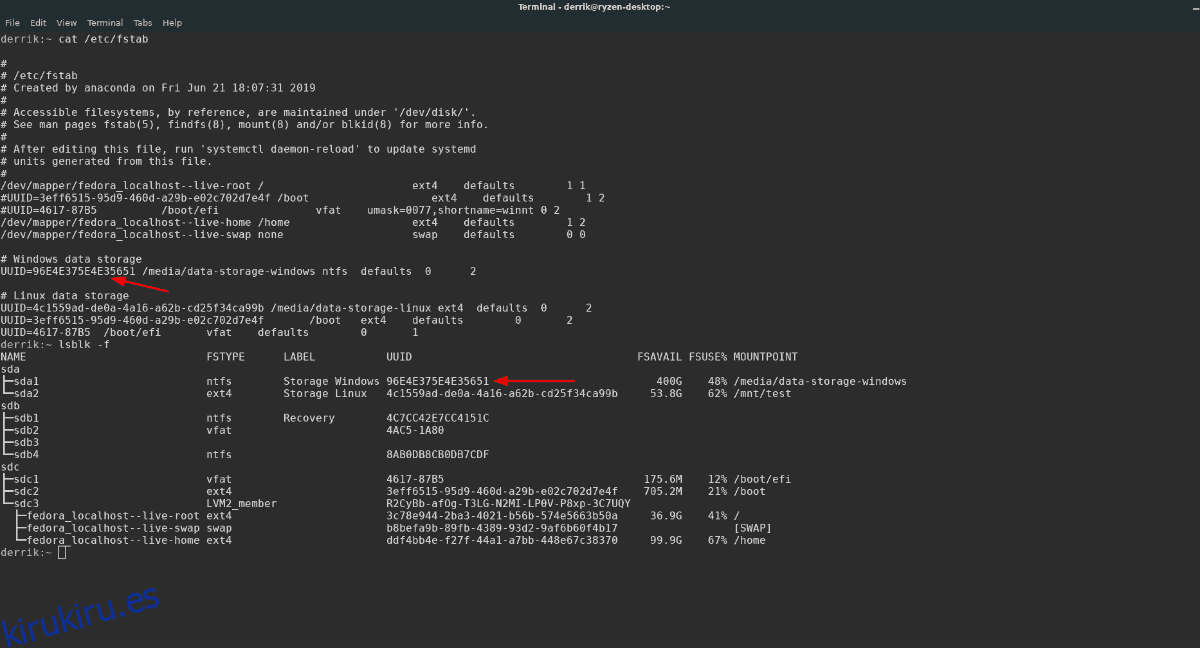
Cuando haya encontrado la línea en el archivo Fstab, agregue la opción de solo lectura al sistema de archivos «ro» en la línea de montaje. Debería verse similar al código de ejemplo a continuación.
Nota: el código a continuación es solo un ejemplo para tener una idea de cómo debería verse la edición. ¡No copie y pegue el código en Nano!
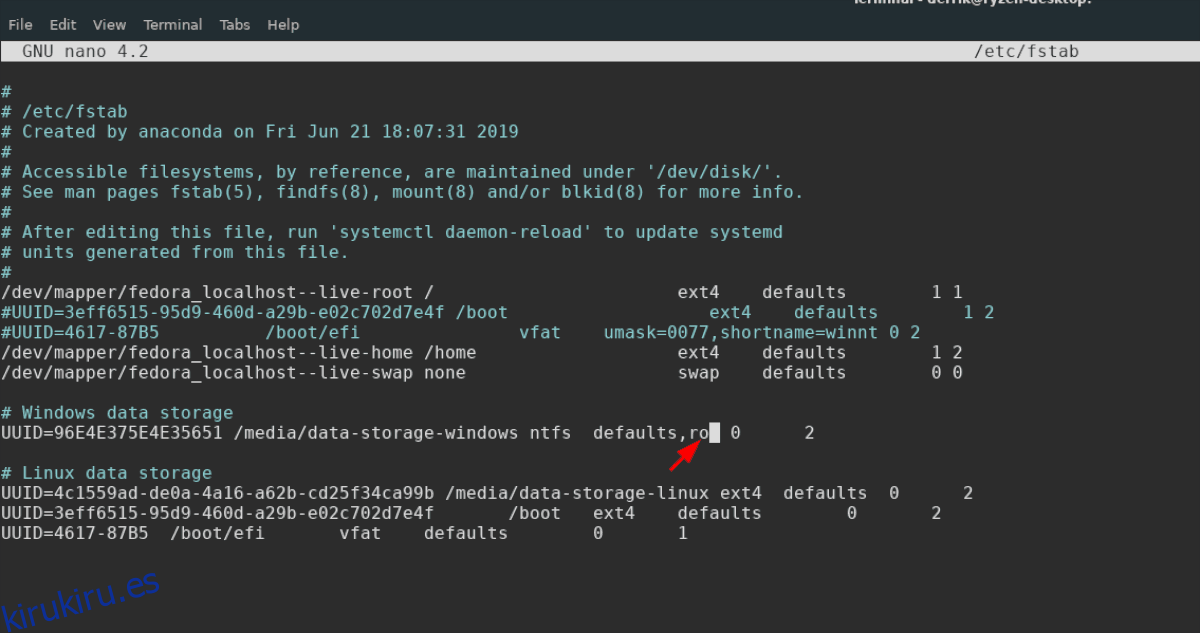
UUID = 96E4E375E4E35651 / media / data-storage-windows ntfs predeterminados, ro 0 2
Después de realizar la edición en el archivo Fstab para que sea permanente de solo lectura, guarde las ediciones. El guardado se realiza presionando Ctrl + O en el teclado. Luego, cierre el editor de texto presionando Ctrl + X.
Cierre la ventana de la terminal y reinicie su PC. Cuando vuelva a iniciar sesión, la partición debe estar en modo de solo lectura.
Quitar el montaje automático de solo lectura
¿Quiere deshacerse del modo de solo lectura configurado en el archivo Fstab? Esto es lo que debes hacer. Primero, abra una ventana de terminal y muévala a la cuenta de root usando sudo -s.
sudo -s
Con la ventana de terminal conectada a la cuenta raíz, muévase al directorio “/ etc /” usando el comando CD.
cd /etc
Elimine el archivo Fstab con las ediciones de solo lectura realizadas mediante el comando rm.
rm fstab
Restaure el archivo «fstab.bak» que creó al comienzo de esta guía con el comando mv.
mv fstab.bak fstab
Cierre la ventana de la terminal y reinicie su PC con Linux. Cuando vuelva a iniciar sesión, la configuración de solo lectura se desactivará.